
重装windows7家庭普通版系统,Windows 7家庭普通版系统重装指南
时间:2024-10-26 来源:网络 人气:
Windows 7家庭普通版系统重装指南
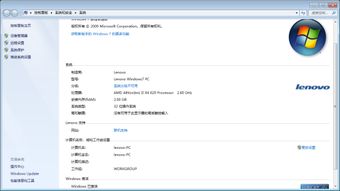
随着电脑使用时间的增长,系统可能会出现各种问题,重装系统是解决这些问题的有效方法之一。本文将详细介绍如何重装Windows 7家庭普通版系统,帮助您轻松完成这一过程。
一、准备工作

在开始重装系统之前,请确保做好以下准备工作:
下载Windows 7家庭普通版系统镜像文件。
准备一个至少4GB的U盘,用于制作启动U盘。
备份重要数据,以防数据丢失。
二、制作启动U盘

1. 下载并安装U盘启动制作工具,如“大白菜U盘启动盘制作工具”。
2. 将U盘插入电脑,运行U盘启动制作工具。
3. 在工具中选择“Windows 7”系统镜像文件,点击“制作启动U盘”按钮。
4. 等待制作完成,取出U盘。
三、设置BIOS启动顺序

1. 重启电脑,在开机过程中按下F2键进入BIOS设置。
2. 在BIOS设置中找到“Boot”选项,进入启动顺序设置。
3. 将“Boot Device Priority”设置为“U盘”。
4. 保存设置并退出BIOS。
四、重装Windows 7家庭普通版系统

1. 将制作好的启动U盘插入电脑USB插口。
2. 开启电脑,按F12键进入启动菜单。
3. 选择“U盘”选项,回车进入。
4. 进入Windows 7安装界面,按提示操作。
5. 选择“自定义(高级)”安装。
6. 在磁盘分区表中选中C盘作为系统盘,点击“下一步”。
7. 输入产品密钥,点击“下一步”。
8. 等待系统安装完成,重启电脑。
五、激活Windows 7家庭普通版系统

1. 重启电脑后,进入Windows 7桌面。
2. 在系统托盘处找到“系统图标”,右键点击“属性”。
3. 在“系统”窗口中,点击“激活Windows”。
4. 按照提示操作,输入产品密钥,完成激活。
通过以上步骤,您已经成功重装了Windows 7家庭普通版系统。在重装过程中,请注意备份重要数据,以免数据丢失。同时,确保在重装前下载并安装了所需的驱动程序,以保证系统稳定运行。
相关推荐
教程资讯
教程资讯排行













